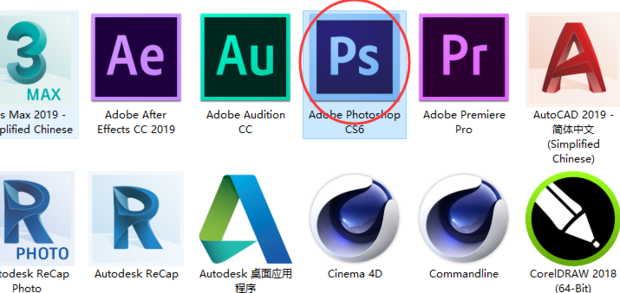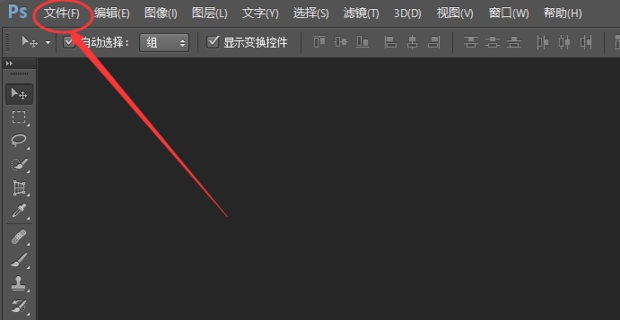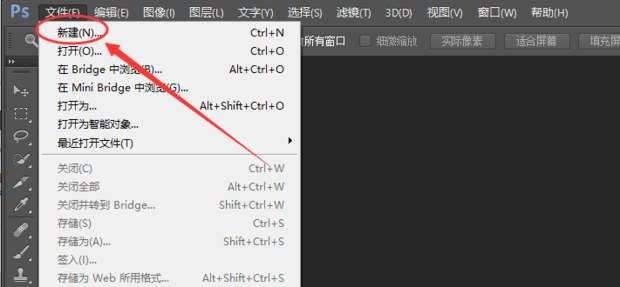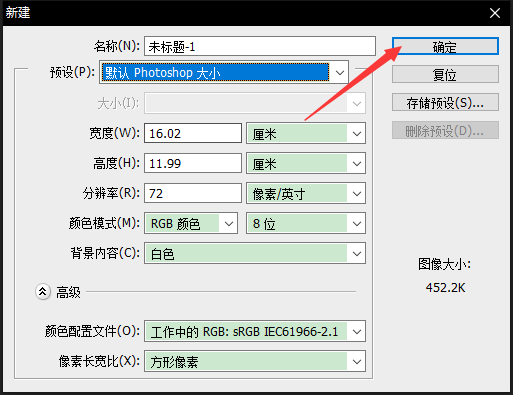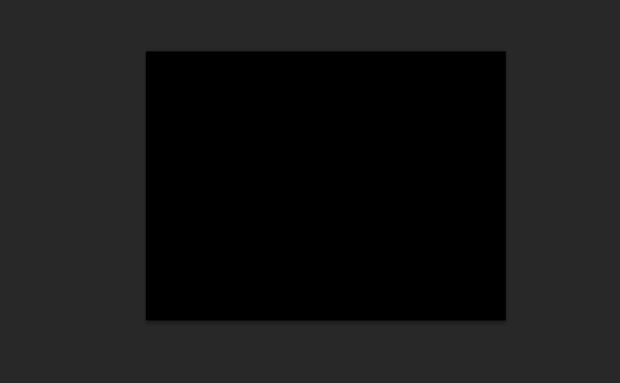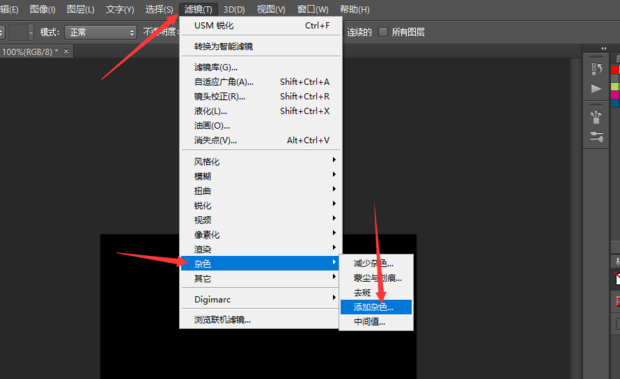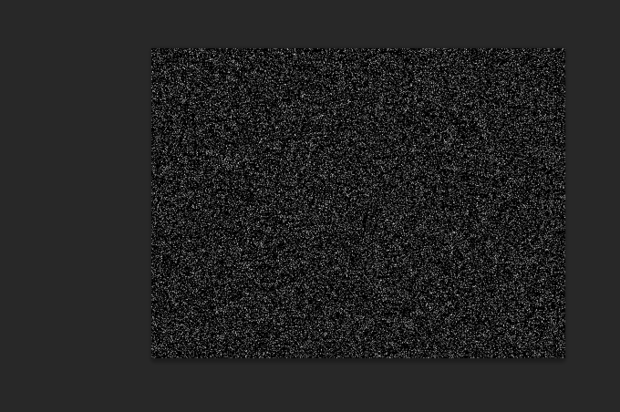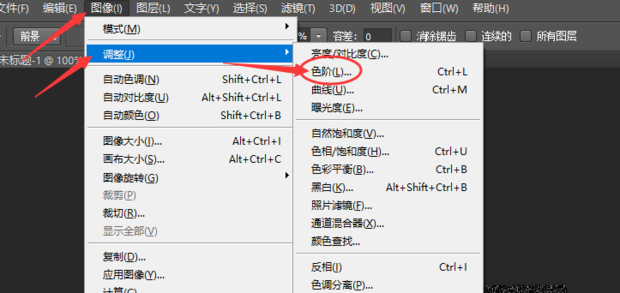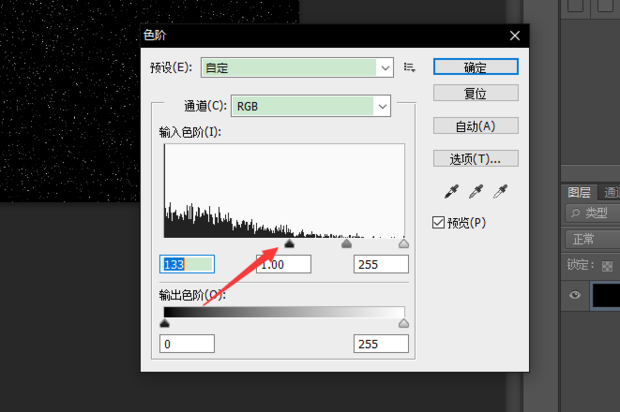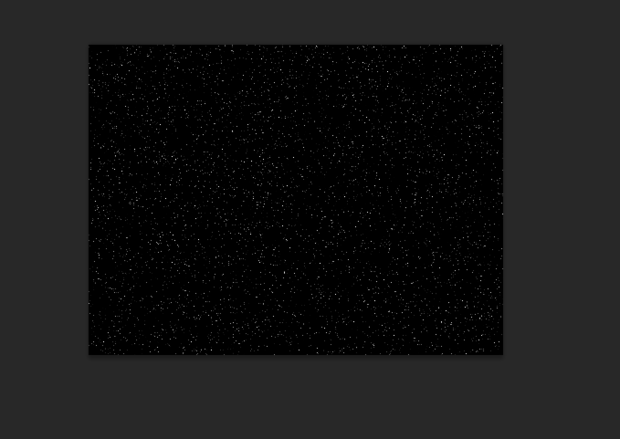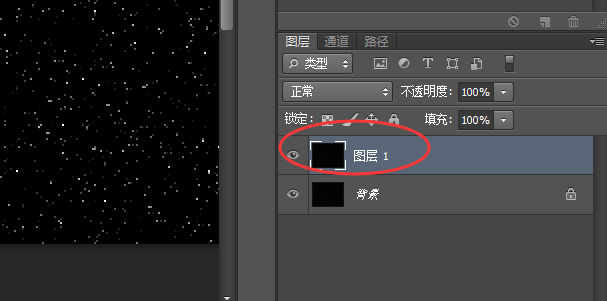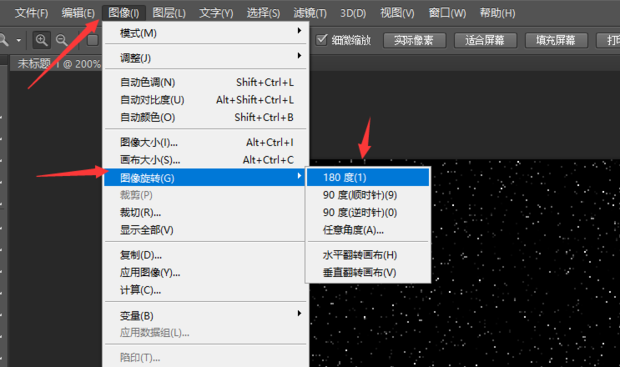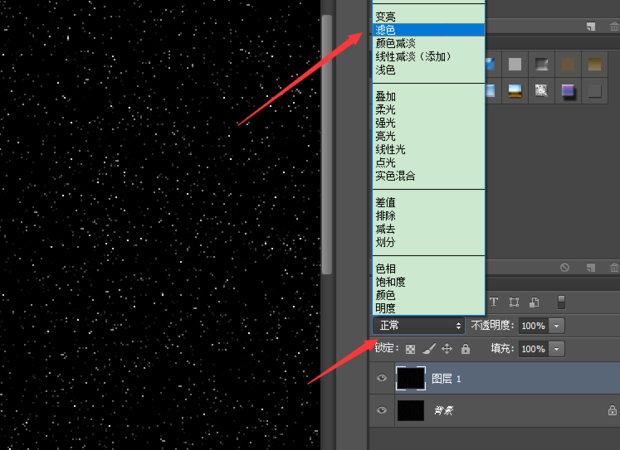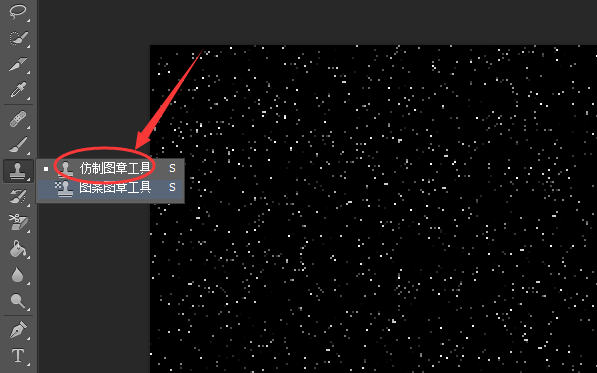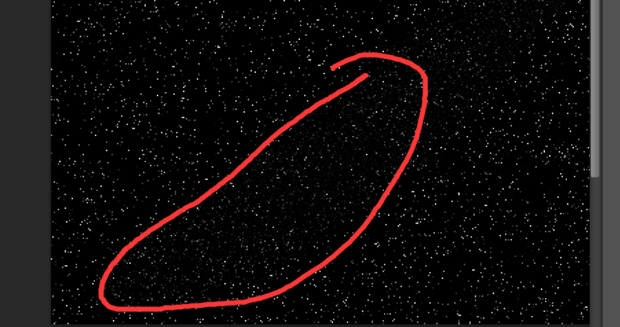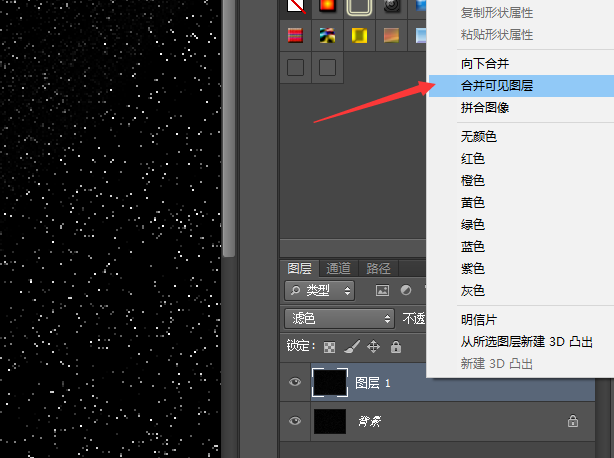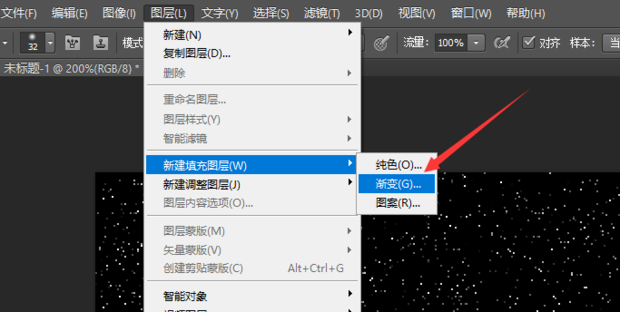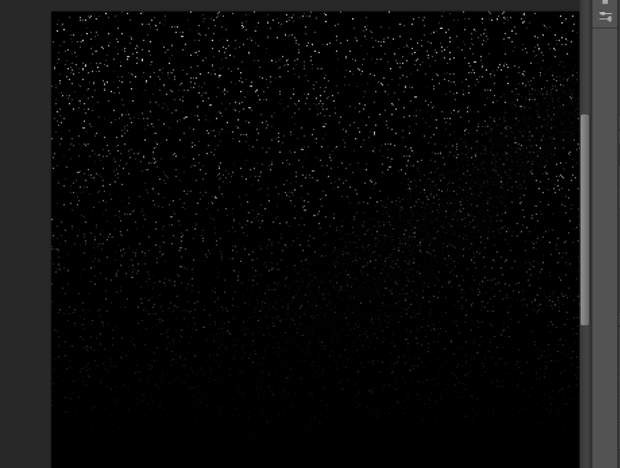如何使用ps做出星空背景圖
來源:懂視網
責編:小采
時間:2020-07-09 12:56:37
如何使用ps做出星空背景圖
首先打開PS后點擊文件,新建畫布后在彈出的窗口中點擊確定,填充黑色后添加雜色,勾選高斯分布和單色后點擊圖像調整色階,完成后復制圖層,再點擊圖像旋轉180度,模式設置為濾色,再使用圖章仿制工具畫出星空背景,合并圖層,填充漸變后星空背景圖即出現。
導讀首先打開PS后點擊文件,新建畫布后在彈出的窗口中點擊確定,填充黑色后添加雜色,勾選高斯分布和單色后點擊圖像調整色階,完成后復制圖層,再點擊圖像旋轉180度,模式設置為濾色,再使用圖章仿制工具畫出星空背景,合并圖層,填充漸變后星空背景圖即出現。
如何使用PS做出“星空”背景圖?請看下面方法。
方法
打開PS。
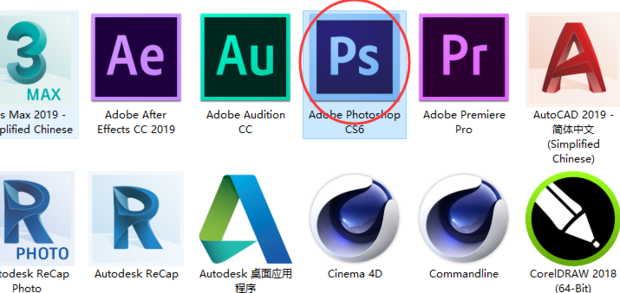
點擊文件。
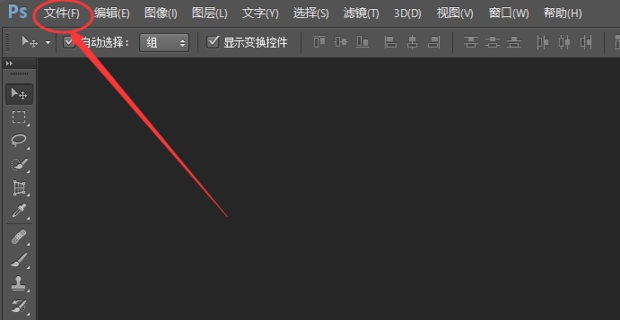
新建畫布。
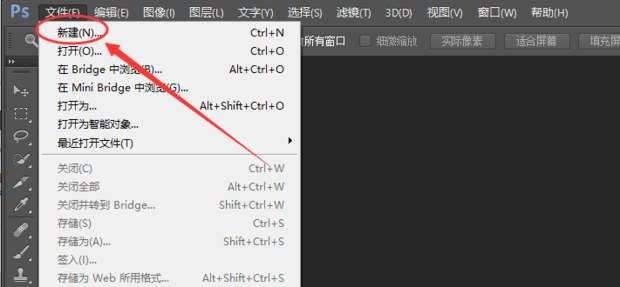
確定。
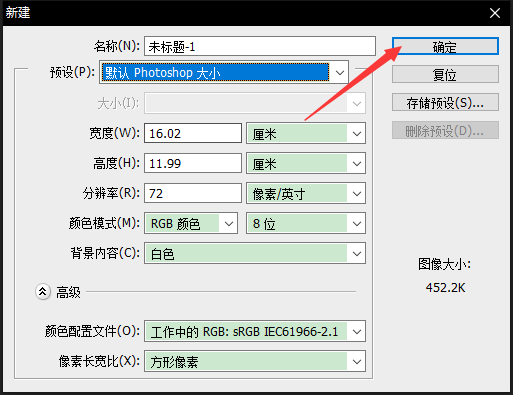
填充黑色。
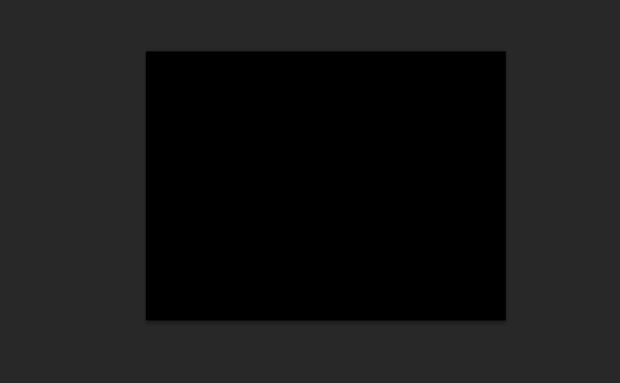
添加雜色。
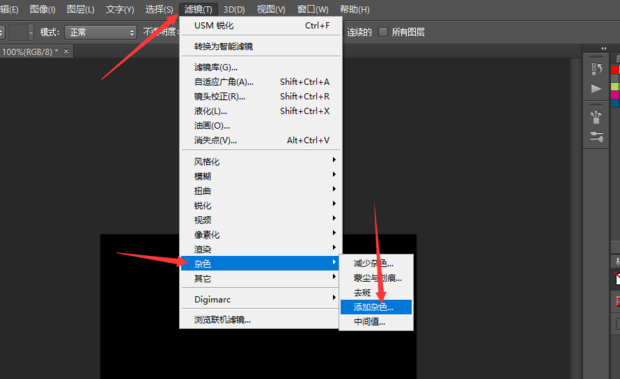
勾選高斯分布和單色。

如圖所示。
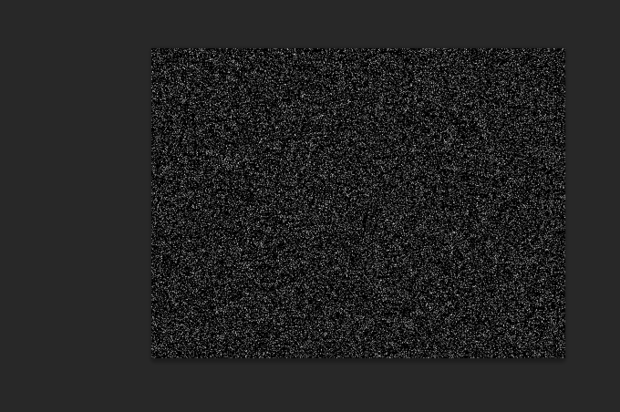
調整色階。
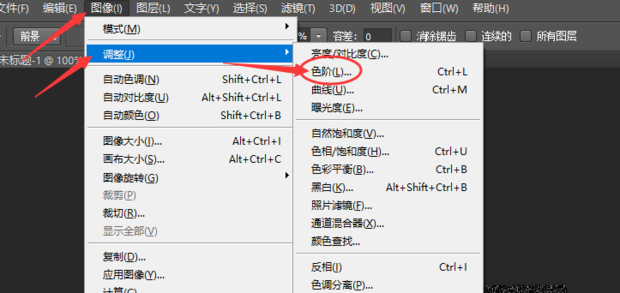
如圖所示。
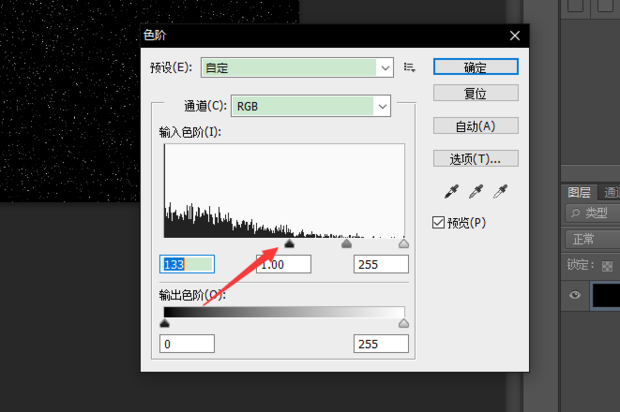
如圖所示。
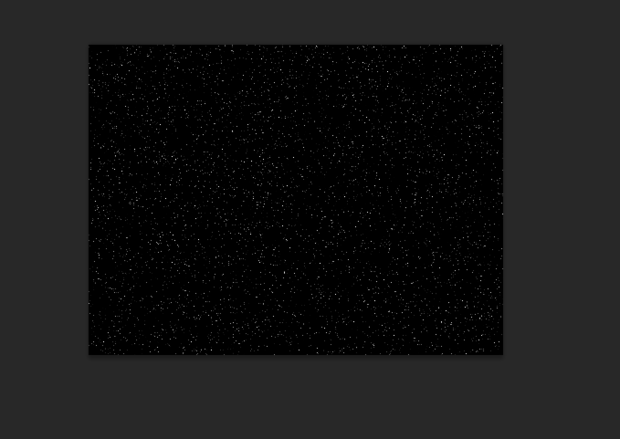
復制圖層。
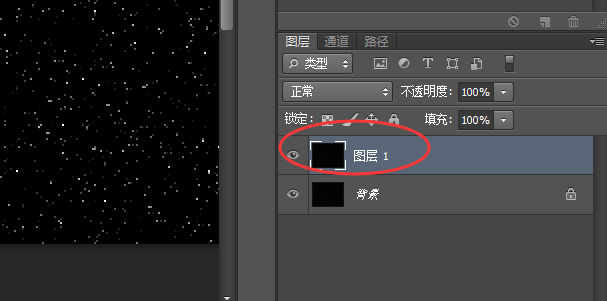
旋轉180°。
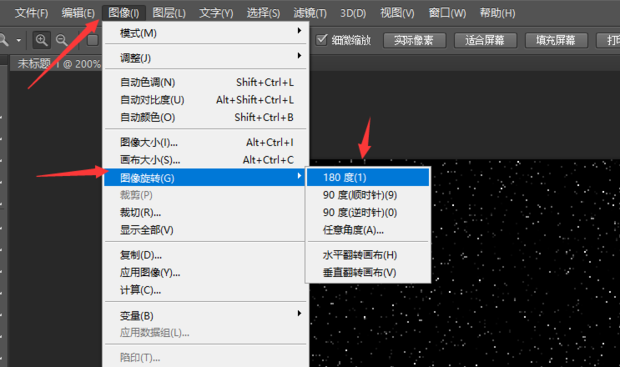
模式設置為濾色。
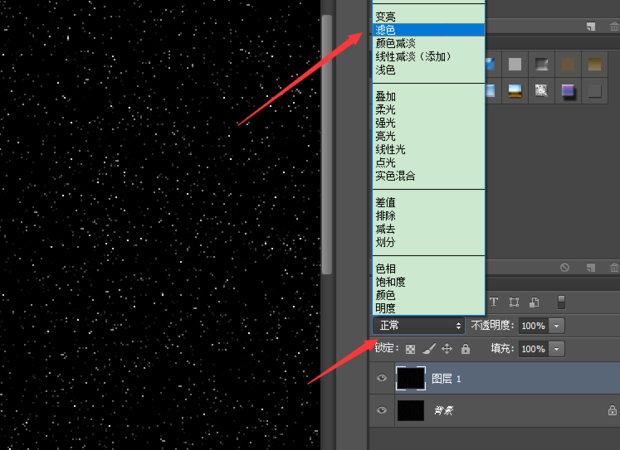
使用圖章仿制工具。(可選步驟)
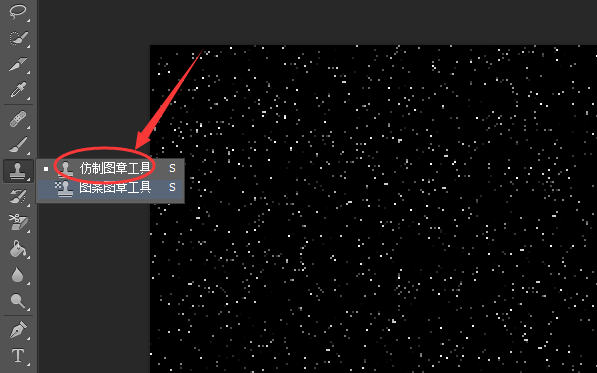
畫出如圖樣式。(可選步驟)
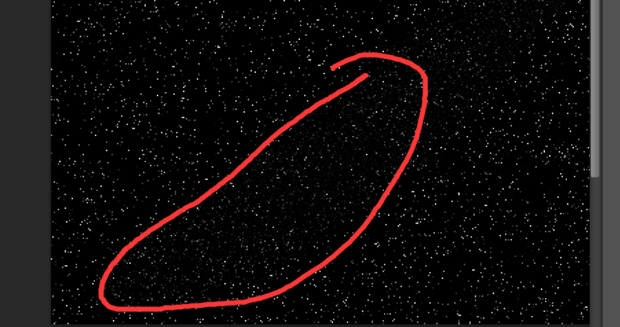
合并圖層。
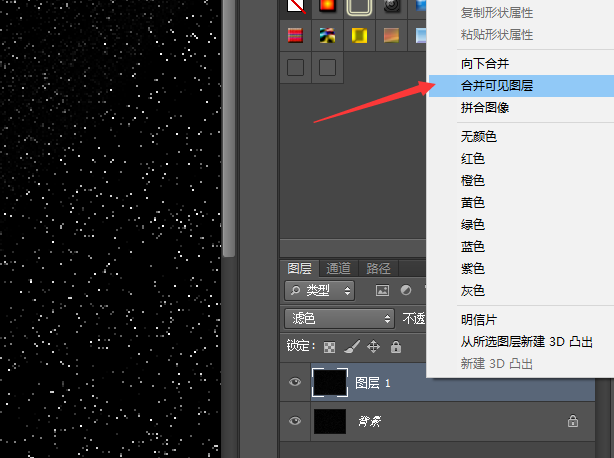
填充漸變。
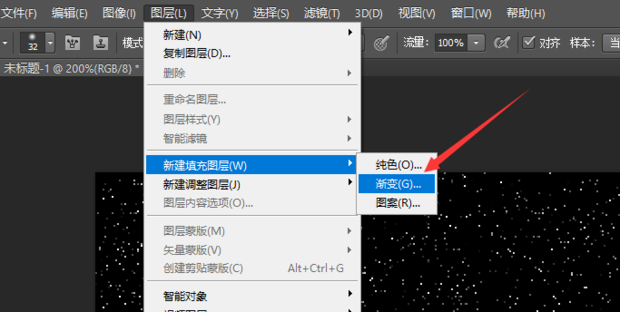
效果如圖所示。
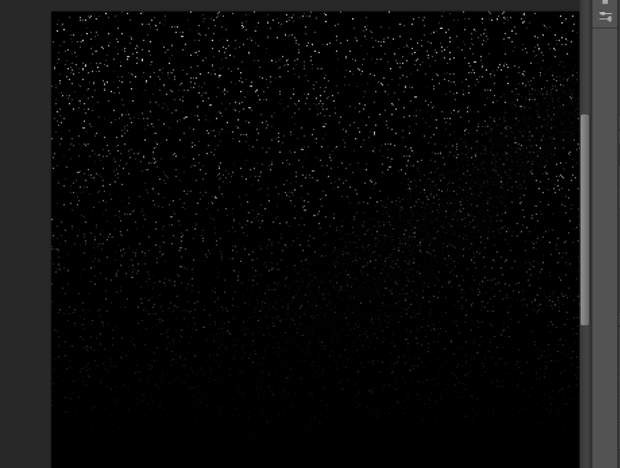
聲明:本網頁內容旨在傳播知識,若有侵權等問題請及時與本網聯系,我們將在第一時間刪除處理。TEL:177 7030 7066 E-MAIL:11247931@qq.com
如何使用ps做出星空背景圖
首先打開PS后點擊文件,新建畫布后在彈出的窗口中點擊確定,填充黑色后添加雜色,勾選高斯分布和單色后點擊圖像調整色階,完成后復制圖層,再點擊圖像旋轉180度,模式設置為濾色,再使用圖章仿制工具畫出星空背景,合并圖層,填充漸變后星空背景圖即出現。